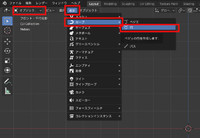2019年03月18日
Blender2.8でサイコロをつくるの 角取りその2
前回の続きで、サイコロの角取りを行います。
(Blender Version 2.8 Beta 690478027bd7 を使用しています。)
各角の面を四角から三角へ2分割していきます。
この際に、三角の頂点がサイコロの角の頂点になるようにします。
まずは、面を選択できるように、面のアイコンを選択します。

角の面をマウス左クリックで選択します(輪郭が黄色、面がピンクに)

選択された面を四角→三角2面に分割します。
CtrlキーとTキーを同時に押して分割します。

直角三角形の直角部分がサイコロの角に合うように向きを90度回転させます。
CtrlキーとEキーを同時に押して、「辺を時計回りに回転」を選択します。

直角三角形の直角部分がサイコロの角に合います。

直角三角形の直角部分がサイコロの角と合う場合は、90度の回転は必要ありません。

4カ所の角を三角形の2面にします。

テンキーで向きを変えながら 6面すべてに同様に角を三角形に2分します。
テンキー 1 正面
Ctrl + テンキー1 後正面
テンキー 3 側面(右)
Ctrl + テンキー 3 側面(左)
テンキー 7 真上
Ctrl + テンキー 7 真下
6面すべて変更したら一旦セーブします。
ファイル→名前を付けて保存(適当な名前をつけて保存しましょう)
テンキーでサイコロの角が下のような位置になるよう回転させます。

Shiftキーを押しながら、サイコロの角にあたる三角形3つをマウス左クリックで順次選択します。
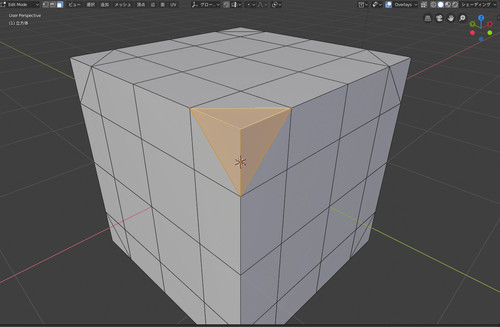
続いて、マウス右クリックで、プルダウンメニューから「面の溶解」を選択します。

角の面が取れます。

同様に他の角をとっていきます。
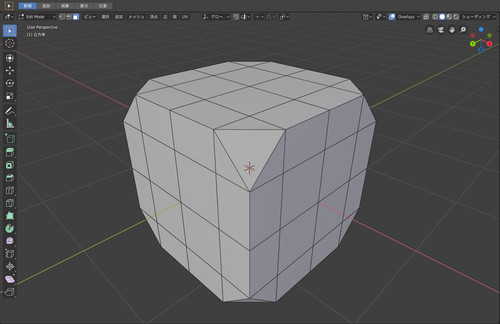
6面すべて変更したら一旦セーブします。
ファイル→名前を付けて保存(適当な名前をつけて保存しましょう)
次は、サイコロの目のくぼみを作っていきたいと思います。
(Blender Version 2.8 Beta 690478027bd7 を使用しています。)
各角の面を四角から三角へ2分割していきます。
この際に、三角の頂点がサイコロの角の頂点になるようにします。
まずは、面を選択できるように、面のアイコンを選択します。

角の面をマウス左クリックで選択します(輪郭が黄色、面がピンクに)

選択された面を四角→三角2面に分割します。
CtrlキーとTキーを同時に押して分割します。

直角三角形の直角部分がサイコロの角に合うように向きを90度回転させます。
CtrlキーとEキーを同時に押して、「辺を時計回りに回転」を選択します。

直角三角形の直角部分がサイコロの角に合います。

直角三角形の直角部分がサイコロの角と合う場合は、90度の回転は必要ありません。

4カ所の角を三角形の2面にします。

テンキーで向きを変えながら 6面すべてに同様に角を三角形に2分します。
テンキー 1 正面
Ctrl + テンキー1 後正面
テンキー 3 側面(右)
Ctrl + テンキー 3 側面(左)
テンキー 7 真上
Ctrl + テンキー 7 真下
6面すべて変更したら一旦セーブします。
ファイル→名前を付けて保存(適当な名前をつけて保存しましょう)
テンキーでサイコロの角が下のような位置になるよう回転させます。

Shiftキーを押しながら、サイコロの角にあたる三角形3つをマウス左クリックで順次選択します。
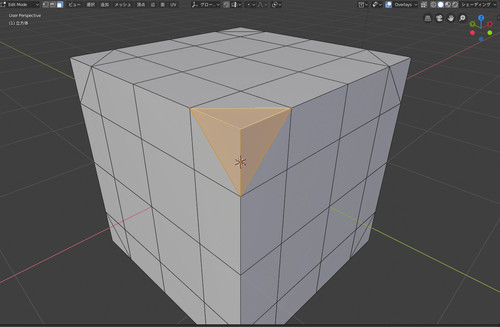
続いて、マウス右クリックで、プルダウンメニューから「面の溶解」を選択します。

角の面が取れます。

同様に他の角をとっていきます。
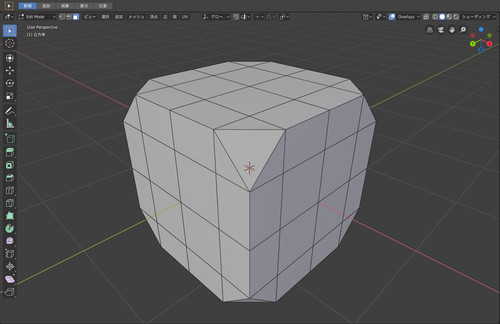
6面すべて変更したら一旦セーブします。
ファイル→名前を付けて保存(適当な名前をつけて保存しましょう)
次は、サイコロの目のくぼみを作っていきたいと思います。
Blender2.8 ハートの小箱その4 完成
Blender2.8 ハートの小箱その3 厚み付け
Blender2.8 ハートの小箱その2 面付け
Blender2.8 ハートの小箱その1 ベジエで輪郭作成
Blender2.8 サーフェスでホイップ(準備体操編)
Blender2.8で流体シミュレーションを試してみる その4
Blender2.8 ハートの小箱その3 厚み付け
Blender2.8 ハートの小箱その2 面付け
Blender2.8 ハートの小箱その1 ベジエで輪郭作成
Blender2.8 サーフェスでホイップ(準備体操編)
Blender2.8で流体シミュレーションを試してみる その4